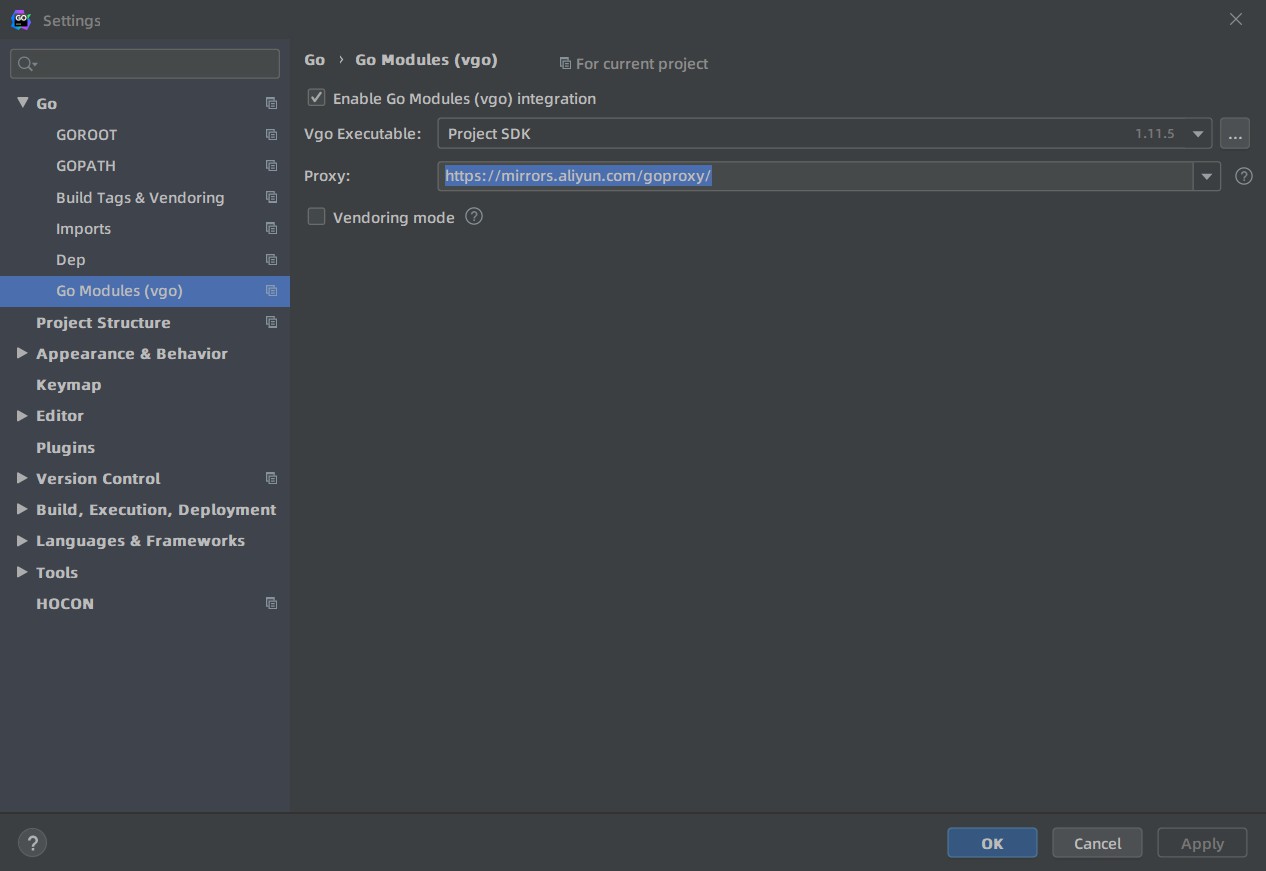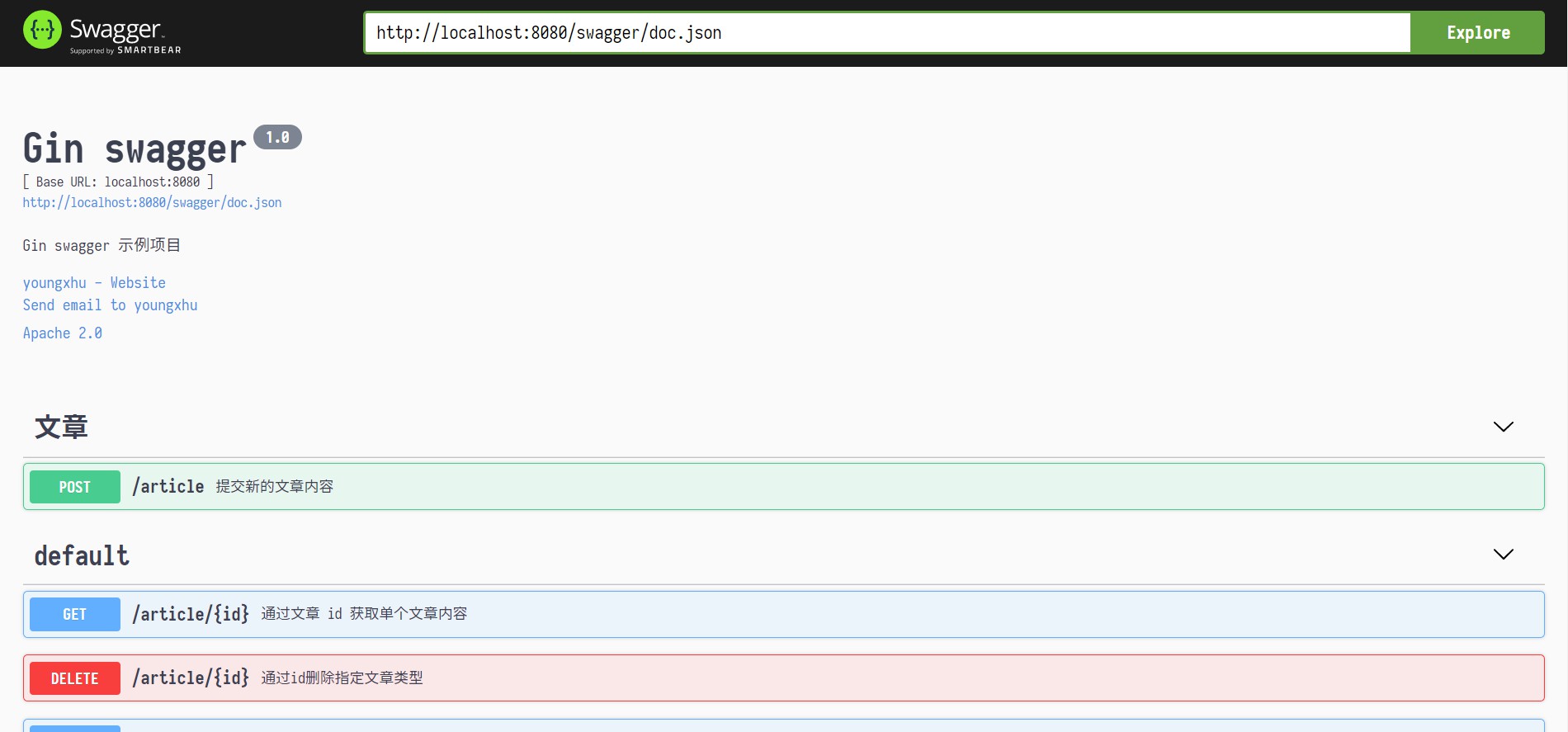5.9 KiB
Gin(十):集成 Swagger
你喜欢写文档吗? 我喜欢。
所以说文档成了开发心中的一个痛。尤其是使用 restful 接口,成了必须要写文档,否者前端同学根本不知道你写了什么。那么让我写文档,还不如杀了我呢!!!
接下来介绍一款神器 — swagger
什么是swagger
Swagger 是一个 API 生成工具,可以生成文档。 Swagger 是通过编写 yaml 和 json 来实现文档化。并且可以进行测试等工作。
通过 swagger 可以方便的生成接口文档,方便前端进行查看和测试。
安装 swagger
上面说了一堆 swagger 怎么样,说到头还是要自己编写?其实并不是的,让我们的项目中集成 swagger,以后项目的接口文档便可以自动生成。
首先要安装 swagger 。
go get -u github.com/swaggo/swag/cmd/swag
等待安装完成,在我们的终端中执行 swag init,目录为根目录,于 main.go 同目录。
执行完成后,会在根目录下新建一个 docs 文件夹。
docs
|
|-docs.go
|-swagger.json
|-swagger.yaml
接下来就可以完善项目了。
将下面两行放入 initRouter 中的 import 中。
swaggerFiles "github.com/swaggo/files"
ginSwagger "github.com/swaggo/gin-swagger"
选择 Sync packages of GinHello,此时 IDE 就会自动帮我下载,并添加到 go.mod 中。
如果这里提示下载失败,请对 go mod 添加代理。
添加代理 File-Setting-Go-Go Modules(vgo)-Proxy 代理添加 https://mirrors.aliyun.com/goproxy/ 这是最近阿里建立的 go mod 镜像。当然你也可以选择其他镜像代理。
等待包下载完成。
集成 swagger
对 swagger 安装完成后,我们就可以对项目进行集成了。
在 initRouter 中添加路由,这个路由是对 swagger 的访问地址来进行添加的
url := ginSwagger.URL("http://localhost:8080/swagger/doc.json") router.GET("/swagger/*any", ginSwagger.WrapHandler(swaggerFiles.Handler, url))
其中 url 定义了 swagger 的 doc.json 路径,我们可以直接访问该 json 来进行查看。
接下来就是完善文档的时间。
在 main.go 中 main 方法上添加注释。同时引入我们生成 docs.go
package main
import (
_ "GinHello/docs"
"GinHello/initRouter"
)
// @title Gin swagger
// @version 1.0
// @description Gin swagger 示例项目
// @contact.name youngxhu
// @contact.url https://youngxhui.top
// @contact.email youngxhui@g mail.com
// @license.name Apache 2.0
// @license.url http://www.apache.org/licenses/LICENSE-2.0.html
// @host localhost:8080
func main() {
// 省略其他代码
}
上述的注释基本都是很好理解的,不做过多解释。
主要的项目介绍注释就是这些,接下来进行我们的接口方法注释。
在我们的 handler 中添加注释
打开 articleHandler.go ,在 Insert 方法上添加。
// @Summary 提交新的文章内容
// @Id 1
// @Tags 文章
// @version 1.0
// @Accept application/x-json-stream
// @Param article body model.Article true "文章"
// @Success 200 object model.Result 成功后返回值
// @Failure 409 object model.Result 添加失败
// @Router /article [post]
- @Summary 是对该接口的一个描述
- @Id 是一个全局标识符,所有的接口文档中 Id 不能标注
- @Tags 是对接口的标注,同一个 tag 为一组,这样方便我们整理接口
- @Version 表明该接口的版本
- @Accept 表示该该请求的请求类型
- @Param 表示参数 分别有以下参数 参数名词 参数类型 数据类型 是否必须 注释 属性(可选参数),参数之间用空格隔开。
- @Success 表示请求成功后返回,它有以下参数 请求返回状态码,参数类型,数据类型,注释
- @Failure 请求失败后返回,参数同上
- @Router 该函数定义了请求路由并且包含路由的请求方式。
具体参数类型,数据类型等可以查看官方文档
其中文档中没有说明的地方这里说明一下,关于 Param 的参数类型有以下几种
- query 形如
\user?username=Jack&age=18 - body 需要将数据放到 body 中进行请求
- path 形如
\user\1
不同的参数类型对应的不同请求,请对应使用。
这样我们就完成了添加接口的文档注释。
我们用通用的方法来完善一下根据 id 查询数据的接口文档。
在 GetOne 的方法上添加如上注释。
// @Summary 通过文章 id 获取单个文章内容
// @version 1.0
// @Accept application/x-json-stream
// @Param id path int true "id"
// @Success 200 object model.Result 成功后返回值
// @Router /article/{id} [get]
我们对形如 /article/:id 的接口,最后的 id 通过 {} 包裹。
细心的小伙伴可能会发现我们最后的返回结果为 model.Result ,这是为了我们统一返回结果而新建的一个结构体,方便前端进行解析。具体函数如下
package model
type Result struct {
Code int `json:"code" example:"000"`
Message string `json:"message" example:"请求信息"`
Data interface{} `json:"data" `
}
我们在对 Result 中的 tag 会有 example ,这个仍旧是 swagger 的标签,用来给该结构体一个示例。
同理,我们可以对之前的 article 进行注释。
当我们完成了所有的代码注释时,在控制台中重新执行 swag init,它会根据我们的注释生成 docs.go 及其对应的 json 和 yaml 文件。
启动我们的项目,访问 hppt://localhost:8080/swagger/index.html 就可以查看我们的文档,效果如下
总结
通过本章节的学习,将我们的项目和文档相结合起来,反正要写注释,现在是一举两得,即完成了代码注释,也完成了项目文档。